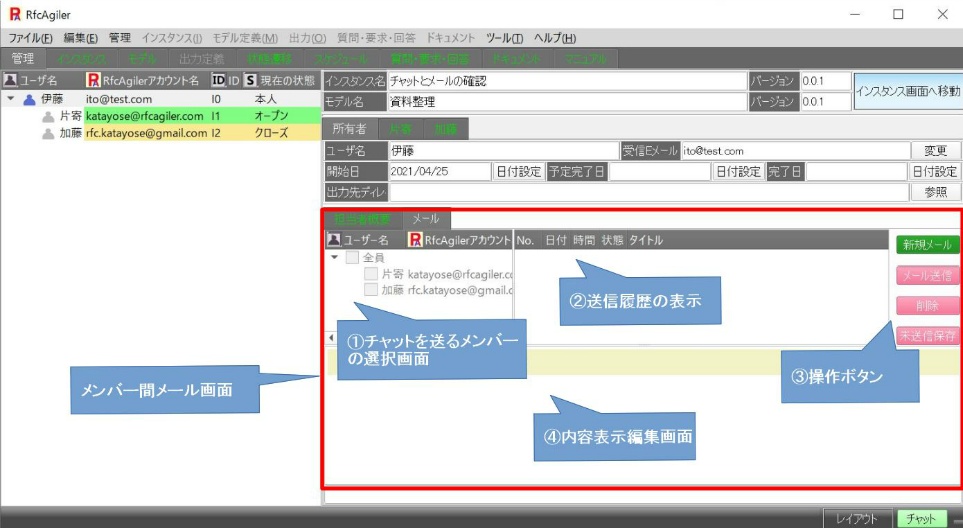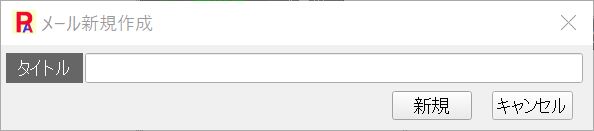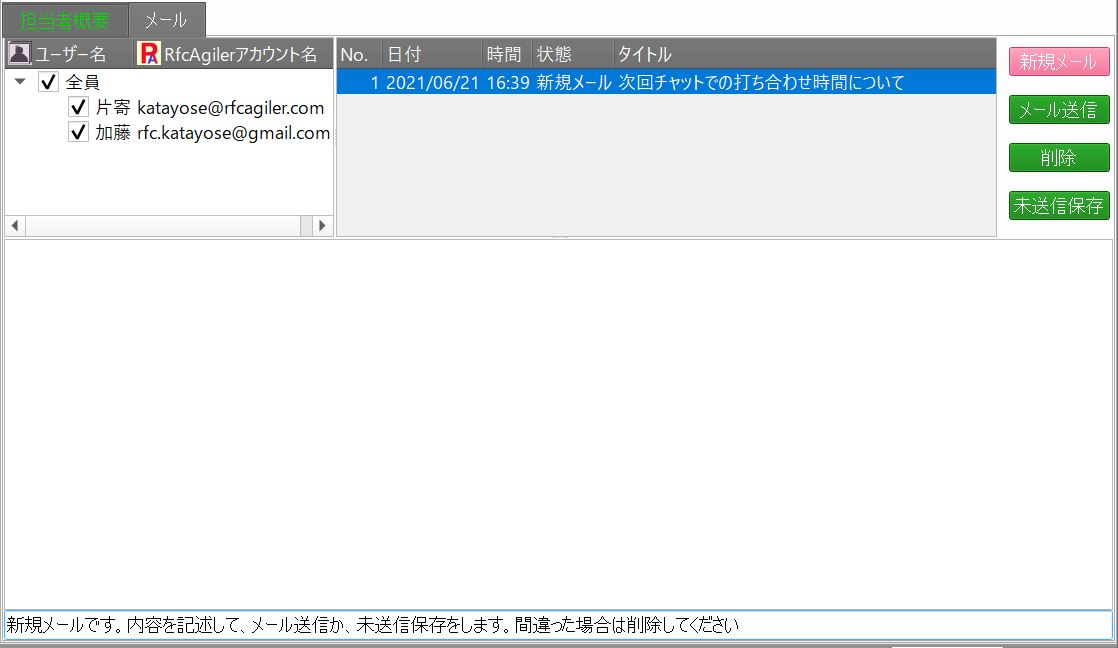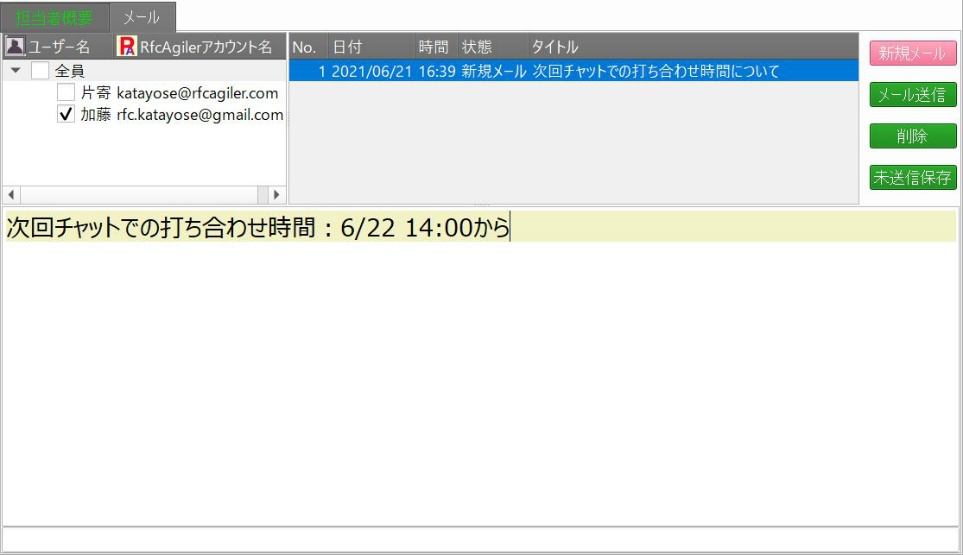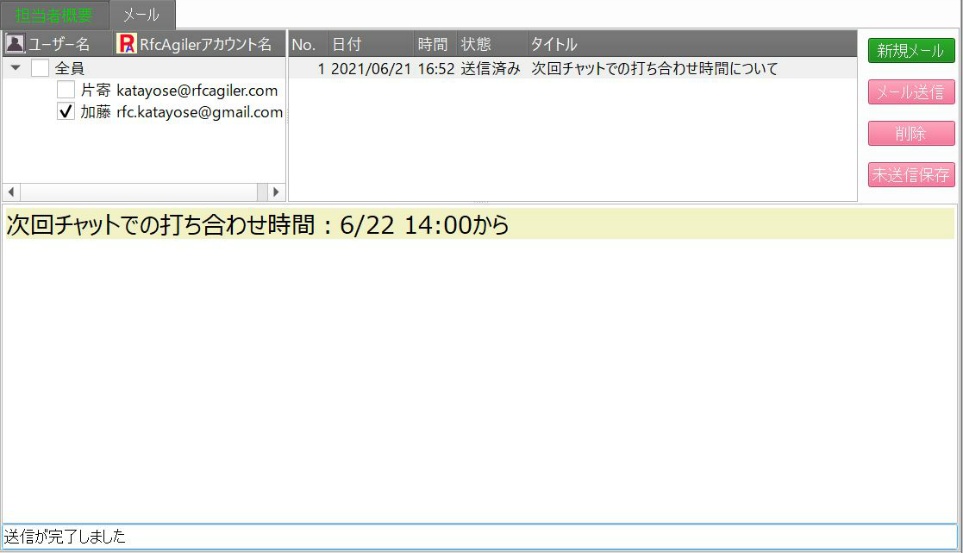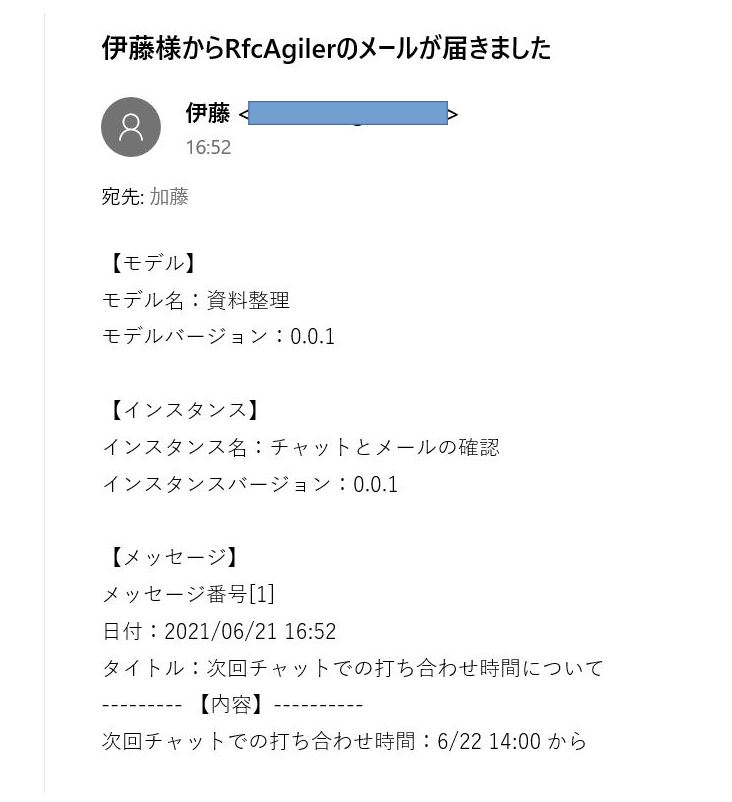멤버 간 메일 기능
멤버 간 메일 기능
멤버 메일 화면
프로젝트(RfcAgiler 인스턴스)를 엽니다.
관리 화면에 회원이 표시됩니다.
회원간 메일을 하는 경우:
자신의 사용자명을 선택하고 화면 오른쪽 하단의 메일을 클릭합니다.
 메일 화면이 표시됩니다.
메일 화면이 표시됩니다.
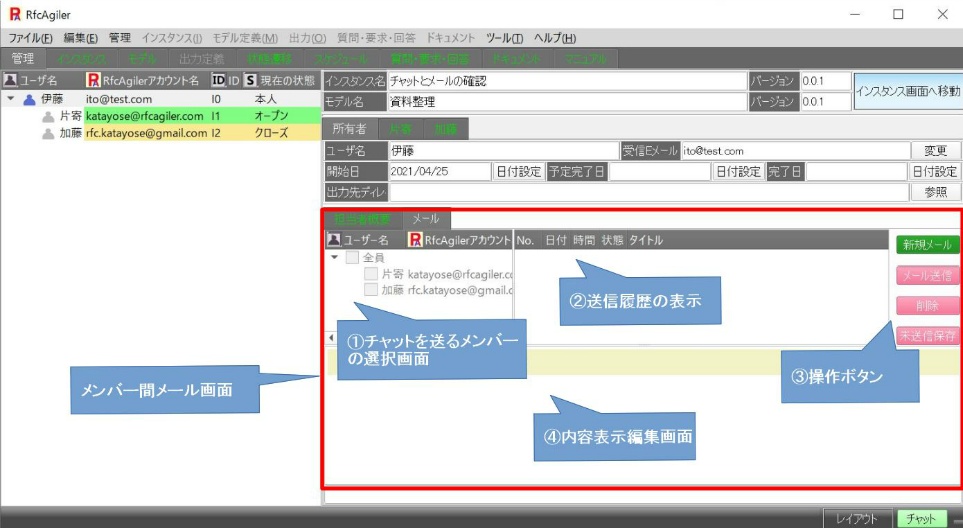
위 화면의 ①~③ 설명
①: 프로젝트(RfcAgiler 인스턴스)의 멤버 목록이 표시됩니다.
이메일을 보내는 사람에게 체크 표시를 합니다.
신규 메일은, 모두에게 체크 마크가 붙어 선택이 가능하게 됩니다.
② : 송신 이력 표시 - 송신한 메일의 이력이 표시됩니다.
다른 회원의 메일 화면에는 자신에게 보낸 내역만 표시됩니다.
③ : 조작 버튼
버튼은 녹색과 적색으로, 녹색은 조작 가능하고 적색은 조작 불가입니다.
(1) 신규 메일 버튼 :
처음에는 녹색으로 새 메일을 작성합니다.
타이틀을 기술하는 화면이 표시되어 타이틀 입력 후 편집 가능하게 됩니다.
모든 사용자가 체크 표시를 하여 보내는 사용자를 선택할 수 있습니다.
(2) 메일 송신 버튼 :
최초 상태는 적색입니다. 새 메일을 눌러 녹색으로 바뀝니다.
메일 작성이 완료되면 메일 보내기 버튼을 누릅니다.
확인 표시가 있는 사용자에게 메일이 전송됩니다.
(3) 삭제 버튼 :
현재 작성중인 메일이나 ② 송신 이력을 선택한 경우에 녹색이됩니다.
현재 생성 중인 이메일 또는 선택한 전송 기록이 삭제됩니다.
(4) 미송신 저장 버튼 :
신규 메일 작성 중 녹색이됩니다.
작성 중인 메일을 저장하고 싶은 경우에는 송신되지 않은 저장 버튼을 누릅니다.
작성에서 송신까지의 흐름
(1)
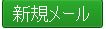 버튼을 누릅니다.
버튼을 누릅니다.
타이틀 설정 화면이 표시됩니다.
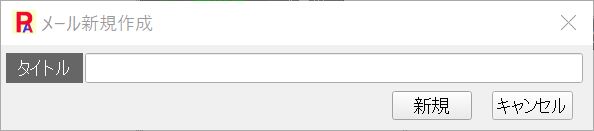
제목을 설정하고 "새로 만들기" 버튼을 누릅니다.
예를 들어, "다음에 채팅에서 협의 시간에 대해"를 설정합니다.
(2)
신규 메일 작성 개시 화면
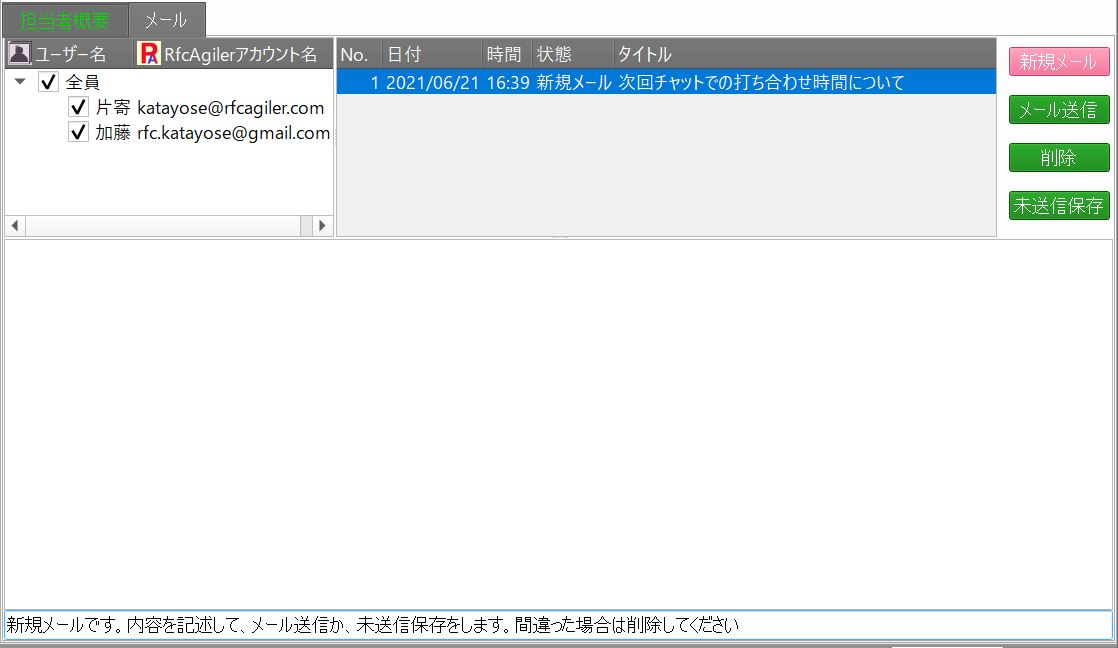
초기 상태는 모두에게 보내도록되어 있습니다.
메일의 이력에 설정한 타이틀이 표시되어 상태는 「신규 메일」이 되어 있습니다.
(3) 신규 메일의 작성
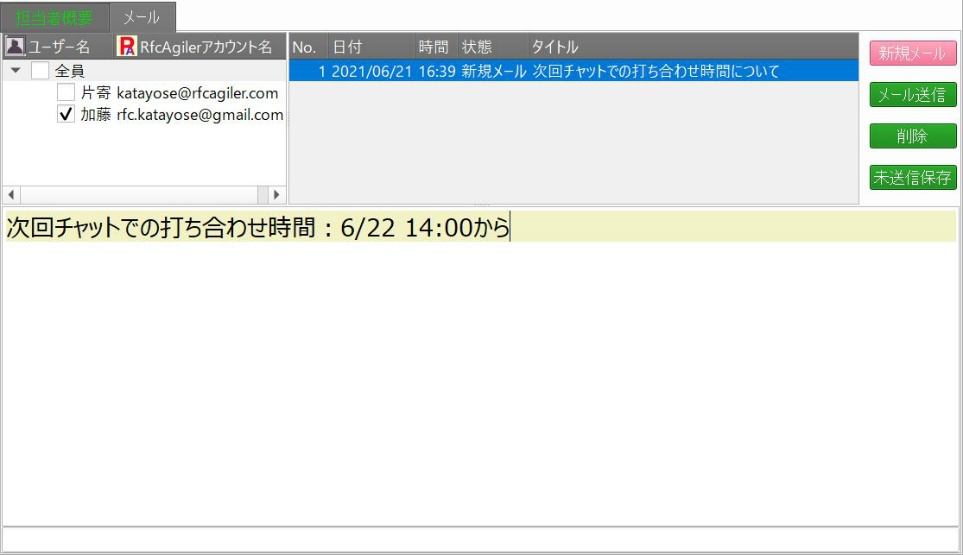
송신하고 싶은 유저를 선택해, 메일의 내용을 기술합니다.
(4) 메일 송신
메일 송신 버튼을 누릅니다.
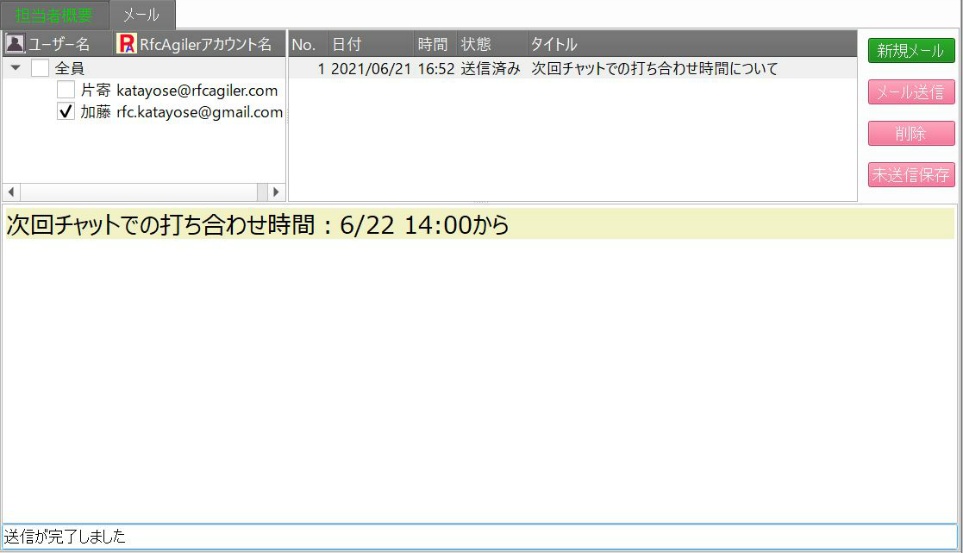
화면 왼쪽 하단에 "전송이 완료되었습니다"라는 메시지가 표시됩니다.
기록 상태가 '제출됨'으로 업데이트되었습니다.
전송된 메일 내용(여기에서는 Gmail로 전송 중입니다.)
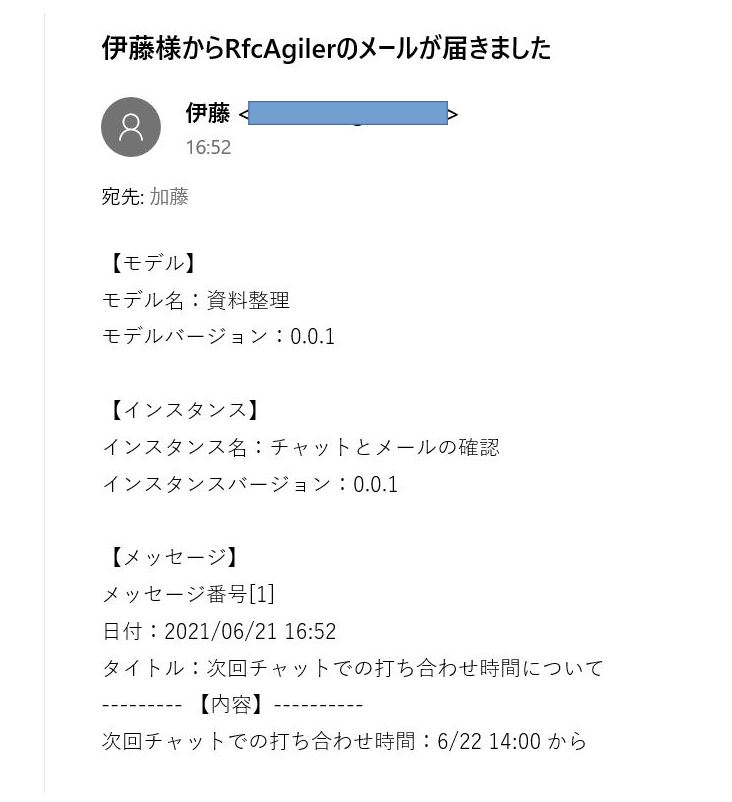
사용자 이외의 사용자 이름을 선택한 경우
자신이 아닌 사용자 이름을 선택하고 화면 오른쪽 하단의 이메일을 클릭합니다.
번호, 날짜, 시간, 상태 및 제목의 기록 정보가 표시됩니다.
표시되는 것은 멤버간 메일로 자신에게 보낸 메일의 이력 정보입니다.
 멤버 간 메일 기능
멤버 간 메일 기능